Vous pouvez créer une Liste d'exécution locale ou partagée dans Remote Desktop Manager. Il existe plusieurs méthodes pour créer ou modifier une Liste d'exécution :
- Utiliser le Gestionnaire de listes d'exécution
- Créer une Liste d'exécution en fonction de l'état et de la sélection des entrées
- Modifier une Liste d'exécution existante
Vous pouvez également utiliser le menu contextuel pour créer et modifier votre Liste d'exécution. Lorsque vos entrées sont sélectionnées, cliquer avec le bouton droit dans le Volet de navigation et sélectionner Liste d'exécution - Nouveau ou Ajouter à la liste d'exécution.
Paramètres
Utiliser le gestionnaire de listes d'exécution
Vous pouvez y accéder en sélectionnant Gestionnaire de la liste d'exécution dans le ruban Modifier.
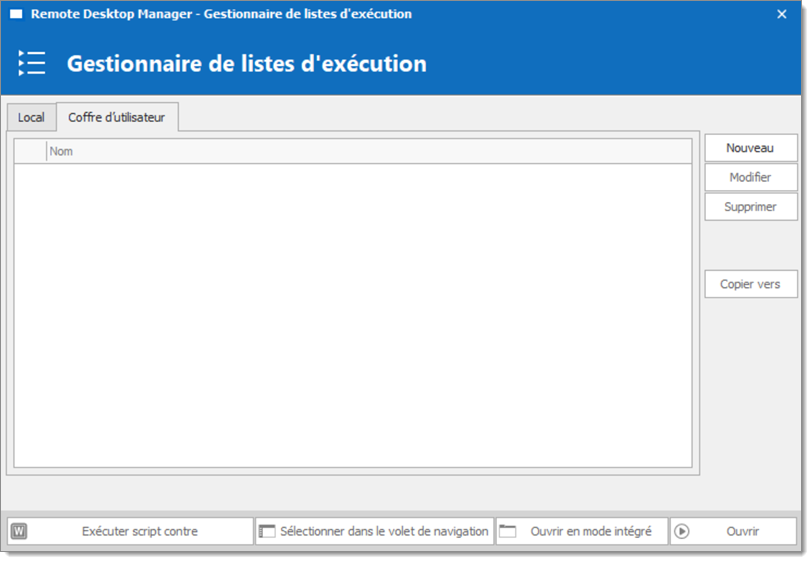
Les Listes d'exécution peuvent être enregistrées de trois manières différentes :
| OPTION | DESCRIPTION |
|---|---|
| Local | La Liste d'exécution est enregistrée localement et n'est accessible qu'en tant que telle. Celles-ci ne peuvent être lancées que via le Gestionnaire de listes d'exécution. |
| Partagé | La Liste d'exécution est enregistrée dans la base de données. Elle peut être consultée par n'importe qui sur la source de données. Celles-ci peuvent être lancées via le Gestionnaire de listes d'exécution ou en utilisant l'entrée elle-même. |
| Coffre d'utilisateur | La Liste d'exécution est enregistrée dans votre coffre d'utilisateur et n'est accessible qu'à l'utilisateur. Celles-ci peuvent être lancées via le Gestionnaire de listes d'exécution ou en utilisant l'entrée elle-même. |
Actions
Créer une liste d'exécution en fonction de l'état et de la sélection des entrées
- Si vous souhaitez prédéterminer une liste d'entrées, sélectionner-les pour votre liste d'exécution dans le Volet de navigation.
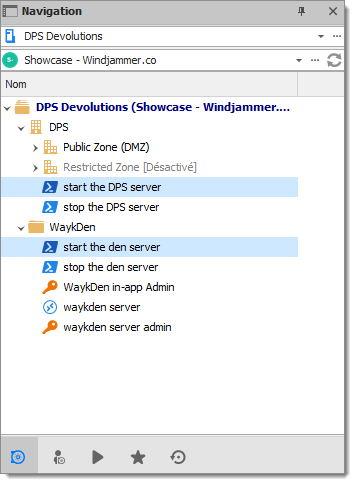
Sélection d'entrées dans le Volet de navigation - Dans le menu du ruban Modifier, cliquer sur Liste d'exécution, puis sélectionner le paramètre que vous préférez.
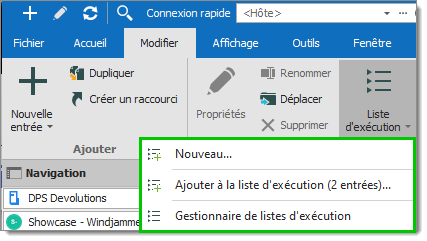
Modifier - Liste d'exécution - Nouveau
| OPTION | DESCRIPTION |
|---|---|
| Nouveau | Créer une nouvelle Liste d'exécution directement, une invite de fenêtre vous demandera où vous souhaitez l'enregistrer et quelle sélection vous souhaitez mettre en évidence. |
| Ajouter à la liste d'exécution (X entrées) | Invite une fenêtre dans laquelle vous pouvez sélectionner les Listes d'exécution actuellement accessibles et ajoute la sélection du ***Volet de navigation*** à la Liste d'exécution. |
| Gestionnaire de listes d'exécution | Ouvre le Gestionnaire de listes d'exécution avec les dernières connexions ouvertes |
- Choisir si vous souhaitez enregistrer votre Liste d'exécution localement, dans un coffre partagé ou dans votre coffre d'utilisateur. L'enregistrer localement ouvrira une fenêtre différente. Cette fenêtre contiendra tout le nécessaire pour une Liste d'exécution local.
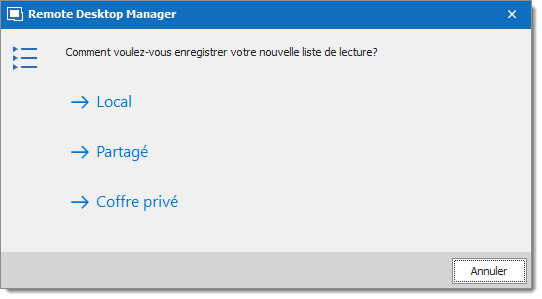
Enregistrer la Liste d'exécution - La fenêtre suivante vous permet de choisir comment vous voulez que votre sélection actuelle ou les sessions ouvertes affectent votre Liste d'exécution.
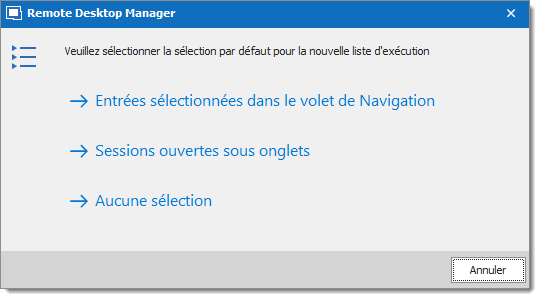
Selection des entrées dans le Volet de navigation
| OPTION | DESCRIPTION |
|---|---|
| Entrées sélectionnées dans le Volet de navigation | Toutes les entrées actuellement sélectionnées dans le Volet de navigation seront déjà sélectionnées pour votre Liste d'exécution. Vous pouvez toujours ajouter et supprimer des entrées dans la Liste d'exécution si vous le souhaitez. |
| Sessions ouvertes sous onglets | Toutes les sessions actuellement ouvertes (Intégré uniquement) seront déjà sélectionnées pour votre Liste d'exécution. Vous pouvez toujours ajouter et supprimer des entrées dans la Liste d'exécution si vous le souhaitez. |
| Aucune sélection | Aucune sélection prédéterminée ne sera prise en compte, créez votre Liste d'exécution à nouveau. |
- Remplir les informations de la Liste d'exécution :
a. Saisir un nom pour votre liste d'exécution.
b. Vous pouvez consulter, ajouter ou supprimer des entrées de la liste d'exécution sur l'onglet Connexions.
c. Dans Avancée, vous pouvez définir la façon dont les entrées s'ouvrent.
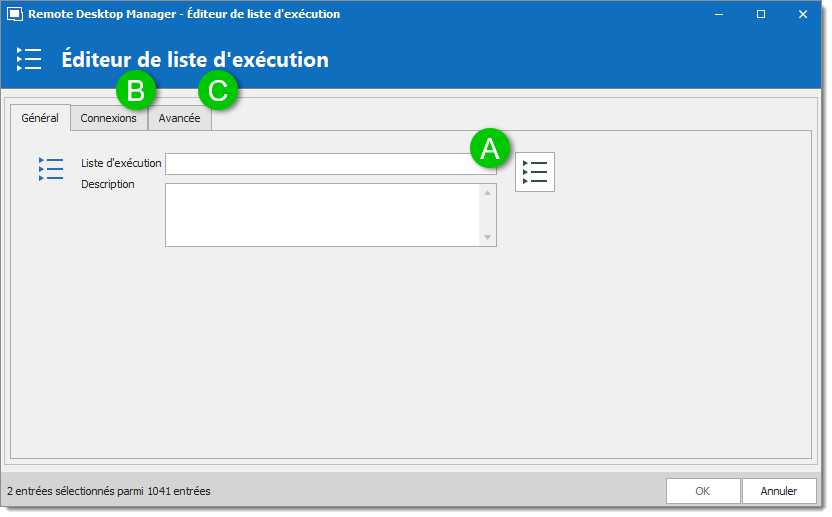
Éditeur de liste d'exécution
Modifier une liste d'exécution existante
- Dans Modifier, cliquer sur Gestionnaire de listes d'exécution.
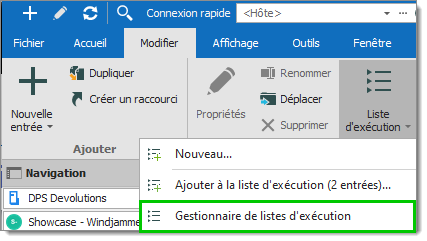
Modifier - Gestionnaire de listes d'exécution - Sélectionner la liste d'exécution que vous souhaitez modifier et cliquer sur Modifier.
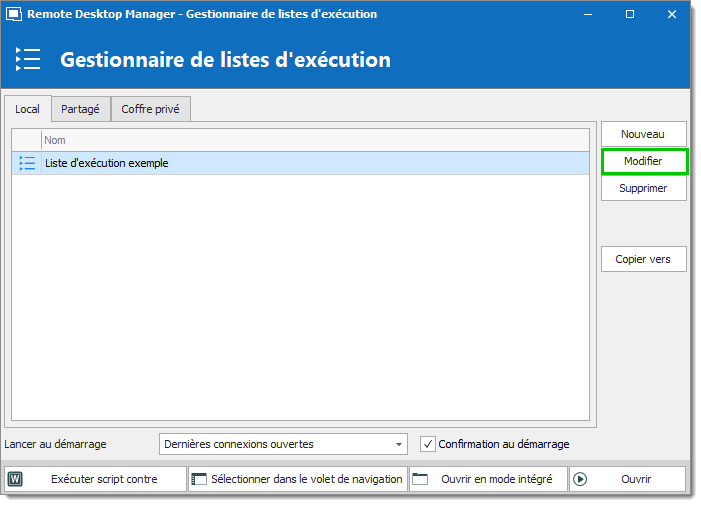
Gestionnaire de listes d'exécution
Si la liste d'exécution est partagée ou enregistrée dans votre coffre d'utilisateur, vous pouvez également cliquer avec le bouton droit sur l'entrée et cliquer sur Propriétés pour y accéder.




